さまざまなソースからデータを収集している場合、すべてのレイヤーが同じ座標系情報を持っているとは限りません。ArcMap のデータ フレームの座標系は、データ フレームに表示されているレイヤーによって表されるデータ ソースの座標系とは異なる可能性があります。この場合、ArcMap はこれらのレイヤー内のフィーチャをデータ フレームの座標系に (リアルタイム) 投影します。ArcMap では、投影されているフィーチャも編集することが可能です。
編集作業を開始し、編集対象のデータベースまたはフォルダー内のレイヤーのいずれかがデータ フレームと異なる座標系を使用している場合には、情報メッセージが表示されます。この場合、選択肢は 2 つあります。
- 編集セッションを続行し、投影空間でフィーチャの編集を開始します。
- データ フレームが使用している座標系を、編集するレイヤーのネイティブ座標系と一致させたい場合は、編集を続行しないことを選択します。
投影フィーチャの編集について
投影されたフィーチャを編集する際には、すべての編集がデータ フレームの座標空間で行われ、フィーチャの保存時にフィーチャのネイティブ座標系に投影変換されます。ほとんどの編集処理や座標系変換では、フィーチャの整合性と精度が維持されます。ただし、使用する座標系によっては、特定の編集処理によって配置や精度に思わぬ問題が発生する可能性があるので注意してください。
問題を引き起こす可能性のある編集操作としては、フィーチャの形状変更、フィーチャのエッジまたは境界のスナップ、フィーチャの延長と切詰めなどがあります。これらの問題は、編集中のフィーチャがエッジの近くにあるか、座標系の使用範囲を超えていると、発生する可能性が高くなります。座標系に使用範囲があることを理解しておいてください。使用範囲は、特定の座標系を使用するのに適した場所を定義します。データは必ずこれらの範囲内に配置する必要があります。問題が発生するもう 1 つの原因は、広大な地理的範囲を対象とするフィーチャの歪みによるものです。
レイヤーに格納されたフィーチャの座標系が不明である場合、それらを ArcMap で投影することはできません。現在のデータ フレームの座標系に関係なく、これらのフィーチャに対する編集はすべて、ネイティブ座標系で行われます。
また、データ フレームとそのデータ フレームのレイヤーの座標系が一致しない場合は、許容値が異なるために特定の編集作業ができない場合もあります。このような場合は、レイヤーと一致するようにデータ フレームの座標系を設定します。これにより、データ フレームの許容値がリセットされ、レイヤーと一致するようになります。これを行うには、編集を中止して、「座標系を指定する」の指示に従います。
投影編集のシナリオと結果の例
リアルタイム投影されているデータを編集しているときに予想外の結果になることがよくあるのが、ラインの延長です。たとえば、別の投影法で編集しているときに、ダングル ラインを延長して、別のラインに接続するようにしたとします。この投影法ではラインがスナップされて接続しているように見えるのに、ネイティブ座標系でラインを表示すると、ラインが延長されすぎている (または延長不足である) ことがあります。
別の例として、境界線にポイントをスナップすることにより、ニューヨーク州とペンシルバニア州の間の境界線に新しいポイントが追加されています。問題を明らかにするために、ポイントはネイティブ座標系 (左) で追加され、その後、別の座標系に投影されます (右)。
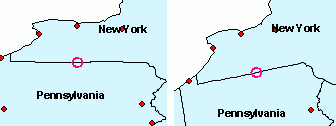
投影座標系で作成されたポイントは、ネイティブ座標系での位置に投影されます。
以下の図は、追加された両方のポイントを示しています。緑の正方形はネイティブ座標系で追加されたポイント フィーチャを表し、赤い円は別の座標系で追加されたポイント フィーチャを表しています。赤い円は 2 つの州の間の直線にスナップされましたが、投影によって引き起こされる歪みにより、フィーチャは境界線上にぴったり配置されず、境界線から約 500m 離れた場所に配置されています。
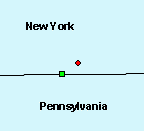
ジオデータベース トポロジ内のフィーチャの編集
ジオデータベース トポロジに含まれるフィーチャを編集する際には、以下の点に注意してください。
- トポロジ エラーに適用される修正はすべて、データ フレームの座標系で行われます。
- トポロジの整合チェックやトポロジ エラーの発見は、レイヤーのネイティブ座標系で行われます。
レイヤーのネイティブ座標系でのトポロジ エラーを修正するには、データ フレームの座標系が編集中のレイヤーによって使用される座標系と同一であることを確認します。投影座標空間でエラーを修正すると、エラーを修正するためにトポロジを使用し、修正結果の整合チェックを行った後、エラーが再発するという、再帰問題が発生するおそれがあります。これは修正方法の問題ではなく、むしろフィーチャがネイティブ座標系に再投影されたときの不正確さによるものです。
詳細情報の入手先
| 件名 | 詳細情報の入手先 |
|---|---|
| 座標系と地図投影法 | サポートされている座標系と地理変換に関する製品ドキュメントとホワイト ペーパーについては、http://support.esri.com をご参照ください。 |
| データ フレームの座標系の変更または、[編集の開始] の情報メッセージに表示されるレイヤーの座標系の確認 | |
| データの編集セッションの開始 |